Eksport danych kadrowych
Eksport danych kadrowych obejmuje:
- Eksport planu pracy
- Eksport nieobecności
- Eksport akordów
- Eksport czasu przepracowanego
Eksport odbywa się do pliku MS Excel, w formacie, który umożliwia import danych do Comarch ERP Optima. Eksport informacji dotyczy informacji związanych z zasobami i pracownikami posiadającymi zarejestrowane karty pracownika (rejestracja kart pracownika odbywa się w module: Administrator).
Eksport planu pracy
Eksport planu pracy odbywa się z poziomu okna: Lista zasobów, dla wszystkich zasobów na liście. Informacje o planie pracy to informacje o kalendarzach zasobów, czyli przypisanych do nich okresach dostępności (typ dnia: P) i niedostępności (typ dnia: W).
Eksport wykonuje się przez wybranie z menu rozwijanego przyciskiem: ![]() , funkcji: Eksport planu pracy.
, funkcji: Eksport planu pracy.
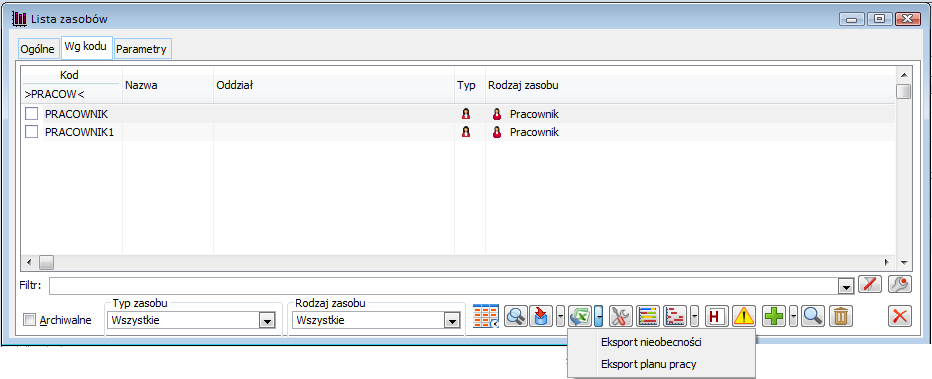
Eksport nieobecności
Eksport nieobecności, podobnie jak eksport planu pracy odbywa się z poziomu okna: Lista zasobów. Przed wyeksportowaniem nieobecności, należy ją najpierw zdefiniować dla zasobu. Wskazywanie nieobecności dla zasobu– pracownika, należy wykonać z poziomu zakładki: Okresy, po naciśnięciu przycisku: ![]() [Dodaj] w oknie: Karta zasobu. Zostanie wyświetlone okno: Okres pracownika.
[Dodaj] w oknie: Karta zasobu. Zostanie wyświetlone okno: Okres pracownika.
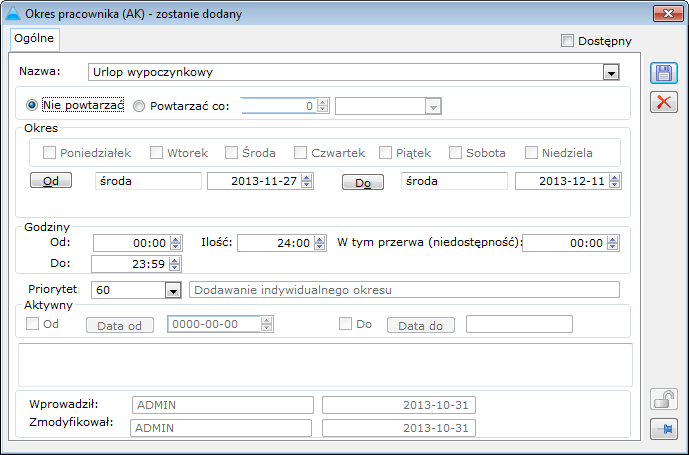
W otworzonym oknie, w polach: Od, Do, należy wskazać okres, czyli dni nieobecności, natomiast w polu: Nazwa, wskazać z rozwijanego menu rodzaj nieobecności. W menu znajduje się kilka predefiniowanych typów nieobecności. Listę można swobodnie rozwijać, dopisując kolejne typy z poziomu tego okna (Edycja okresu zasobu). Należy jednak zwrócić uwagę, aby nazewnictwo typów nieobecności było dokładnie takie samo w Comarch ERP Optima.
Parametr: Dostępny, przy rejestrowaniu nieobecności powinien pozostać odznaczony. Po wprowadzeniu potrzebnych danych można je zapisać przyciskiem: ![]() .
.
Po uruchomieniu eksportu nieobecności, do pliku zostaną wysłane informacje o wszystkich nieobecnościach za wskazany okres. W pliku wynikowym znajdą się informacje o dniach nieobecności pracowników i jej nazwie.
Funkcję eksportu nieobecności uruchamia się po wybraniu z menu, rozwijanego przyciskiem: ![]() , funkcji: Eksport nieobecności.
, funkcji: Eksport nieobecności.
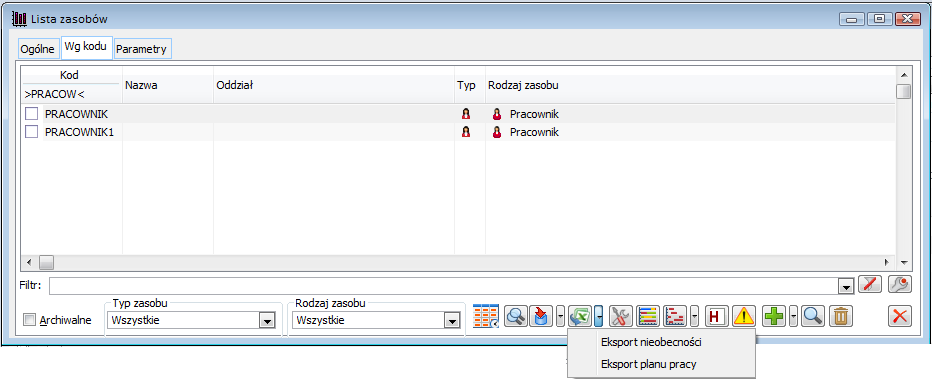
Eksport akordów
Funkcjonalność polegająca na eksporcie akordów dostępna jest z poziomu okna: Lista zleceń produkcyjnych.
Przed wykonaniem takiego eksportu należy jednak wykonać następujące czynności:
- zdefiniować dwie klasy atrybutu: OptimaAkord i OptimaRodzajAkordu (typ atrybutu: Tekst, format atrybutu: Tekst)
- przypisać zdefiniowane klasy atrybutu do obiektu: [Produkcja].[Technologia].[Operacje]
- do operacji w technologii przypisać atrybuty i określić ich wartość (do eksportu wystarczy przypisanie atrybutu: OptimaAkord)
- zaplanować zlecenie w oparciu o technologię, której operacje zostały opisane atrybutami
- wykonać realizacje zaplanowanych operacji
- uruchomić eksport z poziomu listy zleceń produkcyjnych
- podczas planowania i realizacji operacji, proszę zwrócić uwagę by czas rozliczeniowy realizowanych operacji był różny od zera.
Operacje te opisane są w kolejnych podrozdziałach.
Zdefiniowanie klas atrybutów: OptimaAkord i OptimaRodzajAkordu
Eksport informacji o wykonanych akordach wymaga, by operacje, dla których rejestrowane są akordy, były opisane atrybutami. Atrybuty te to: OptimaAkord i OptimaRodzajAkordu. Należy je zdefiniować w module: Administrator, z poziomu okna: Definicja atrybutów (zakładka: Klasy atrybutów).
Klasy atrybutów powinny być typu: Tekst i formatu: Tekst.
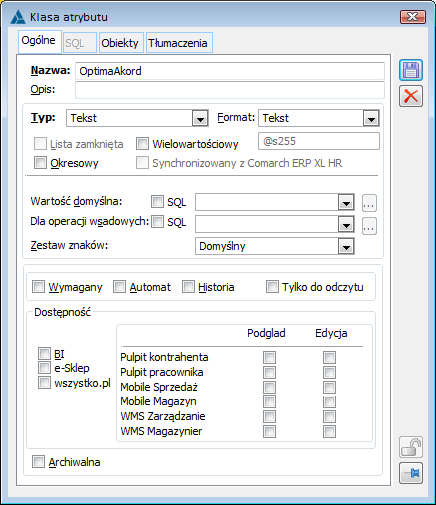
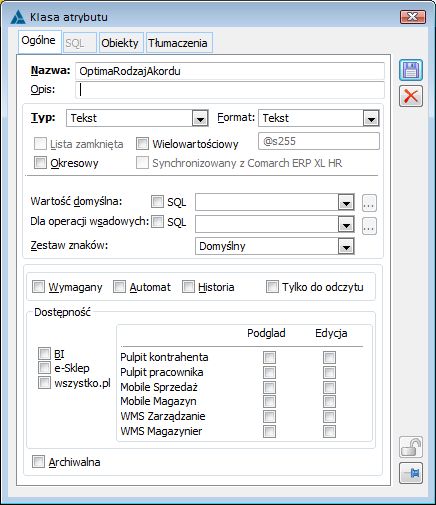
Tak zdefiniowane atrybuty należy następnie przypisać do obiektu:
[Produkcja].[Technologia].[Operacje].
Przypisania takiego można dokonać w oknie: Klasa atrybutu (atrybutu: OptimaAkord i OptimaRodzajAkordu), na zakładce: Obiekty, po naciśnięciu przycisku: ![]() [Dodaj do obiektu] i wskazaniu odpowiedniego obiektu.
[Dodaj do obiektu] i wskazaniu odpowiedniego obiektu.
![Klasa atrybutu przypisana do obiektu: [Produkcja].[Technologia].[Operacje]](https://pomoc.comarch.pl/xl/wp-content/uploads/2019/11/word-image-13652.png)
Opisanie atrybutami operacji w technologii
Atrybuty zdefiniowane zgodnie z opisem zawartym w podrozdziale: Zdefiniowanie klas atrybutów: OptimaAkord i OptimaRodzajAkordu, mogą być wykorzystane do opisu operacji na technologii. Umożliwi to, po ich zaplanowaniu i realizacji, eksport informacji o akordach – zgodnie z czasem realizacji wskazanym na realizacji operacji.
Wskazanie atrybutów odbywa się w oknie: Operacja w technologii, na zakładce: Atrybuty. Aby eksport przebiegł prawidłowo, wystarczy opisać operację atrybutem: OptimaAkord. Atrybut: OptimaRodzajAkordu musi mieć typ taki, jaki został przewidziany w Comarch ERP Optima (Prosty, Grupowy, Progresywny).
Dodawanie atrybutów odbywa się na ogólnych zasadach dodawania atrybutów do obiektu.
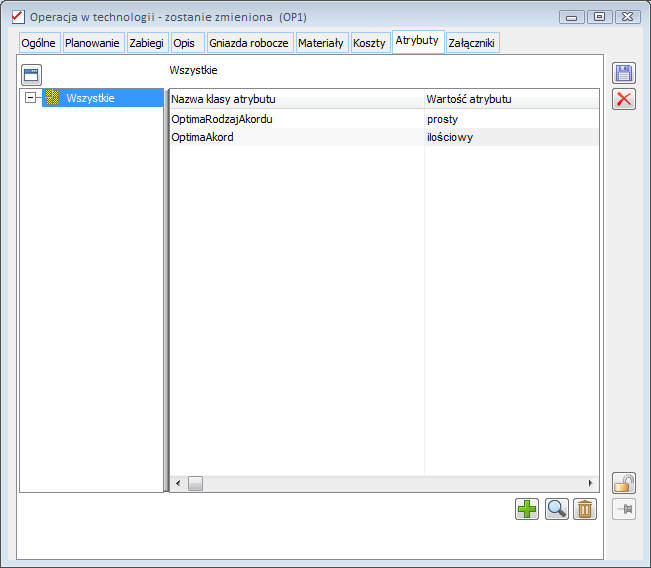
Realizacja zlecenia
Jeżeli atrybuty: OptimaAkord i OptimaRodzajAkordu zostały przypisane do operacji w technologii można zrealizować zlecenie w oparciu o tą technologię, a następnie wykonać eksport informacji o akordach do pliku: MS Excel.
Realizację zlecenia rozpoczynamy od jego zaplanowania. Po zaplanowaniu zlecenia wykonujemy jego realizację (funkcja dostępna np. w oknie: Zlecenie produkcyjne, na zakładce: Procesy, z menu rozwijanego za pomocą przycisku: ![]() , znajdującego się obok ikony:
, znajdującego się obok ikony: ![]() ). Po wykonaniu realizacji operacji, która została opisana atrybutami na technologii, możliwy jest eksport informacji o akordach. Należy jednak pamiętać, że informacje o akordach zostaną wyeksportowane, jeśli czas rozliczeniowy wskazany w oknie: Realizacja – edycja, był niezerowy.
). Po wykonaniu realizacji operacji, która została opisana atrybutami na technologii, możliwy jest eksport informacji o akordach. Należy jednak pamiętać, że informacje o akordach zostaną wyeksportowane, jeśli czas rozliczeniowy wskazany w oknie: Realizacja – edycja, był niezerowy.

Wykonywanie eksportu informacji o akordzie
Eksport informacji o akordzie wykonywany jest z poziomu okna: Zlecenia produkcyjne, po wybraniu z menu, rozwijanego przyciskiem: ![]() (obok ikony:
(obok ikony: ![]() ) funkcji: Eksport akordów.
) funkcji: Eksport akordów.
Po użyciu tej funkcji zostanie wyświetlone okno: Eksport akordów, w którym należy wskazać przedział czasowy ,dla którego zostaną wyeksportowane informacje o akordach. Domyślnie wyświetlony będzie miesiąc poprzedni w stosunku do miesiąca poprzedniego. Po naciśnięciu przycisku: ![]() , zostanie wyświetlone okno: Wybór trybu eksportu. Po zaznaczeniu opcji odpowiednich dla Użytkownika, należy nacisnąć przycisk:
, zostanie wyświetlone okno: Wybór trybu eksportu. Po zaznaczeniu opcji odpowiednich dla Użytkownika, należy nacisnąć przycisk: ![]() , który uruchomi eksport informacji o akordach do arkusza kalkulacyjnego.
, który uruchomi eksport informacji o akordach do arkusza kalkulacyjnego.
Eksport czasu przepracowanego
Funkcja eksportu czasu przepracowanego dostępna jest z poziomu okna: Zlecenia produkcyjne (funkcja w menu rozwijanym za pomocą przycisku: ![]() (obok ikony:
(obok ikony: ![]() ). Eksport odbędzie się, podobnie jak w przypadku eksportu akordów, po realizacji zlecenia produkcyjnego, jeśli czas rozliczeniowy wskazany na realizacji zlecenia produkcyjnego (okno: Realizacja-edycja) jest niezerowy.
). Eksport odbędzie się, podobnie jak w przypadku eksportu akordów, po realizacji zlecenia produkcyjnego, jeśli czas rozliczeniowy wskazany na realizacji zlecenia produkcyjnego (okno: Realizacja-edycja) jest niezerowy.
W oknie: Eksport czasu przepracowanego, które otwiera się po wybraniu funkcji: Eksport czasu przepracowanego z poziomu okna: Zlecenia produkcyjne, znajduje się parametr: Ignorowana długość przerwy. Pozwala on określić długość przerwy między operacjami, realizowanymi przez zasób, które będą ignorowane podczas eksportu i zapisu czasu przepracowanych operacji – czas operacji będzie wtedy łączony.
Przykład: Zasób realizuje w dniu: 12.02.2017r. 3 operacje: Operacja 1 trwa od 12:00 do 12:30 Operacja 2 trwa do 12:40 do 13:00 Operacja 3 trwa od 13:30 do 15:00Jak wynika z powyższego, przerwa między Operacją 1 i Operacją 2 trwa 10 minut, natomiast między Operacją 2 a Operacją 3 trwa 30 minut. Jeśli w oknie: Eksport czasu przepracowanego, określimy wartość parametru: Ignorowana długość przerwy, na 15 min, to czas dla Operacji 1 i Operacji 2 będzie wyświetlany łącznie czyli od 12:00 do 13:00. Tak jak pokazano w powyższym przykładzie, operacje będą łączone, jeśli długość przerwy między nimi będzie mniejsza, niż określono to w parametrze: Ignorowana długość przerwy. Łączenie czasu operacji wynika z faktu, że możliwy jest zapis i import od Comarch ERP Optima informacji o czasie 6 operacji. Jeżeli będzie ich więcej, a parametr: Ignorowana długość przerwy, ustawiony jest na 0 lub wartość tego parametru nie przekracza przerwy między tymi operacjami, wtedy operacje następne po 6-stej operacji będą łączone właśnie do operacji 6-stej. Import danych kadrowych w programu Comarch ERP Optima odbywa się, podobnie jak eksport, za pośrednictwem arkuszy kalkulacyjnych. Arkusze te generowane są po wykonaniu odpowiedniego importu z Comarch ERP Optima. W module: Produkcja, udostępniona została funkcjonalność polegająca na imporcie następujących danych: Import planu pracy polega na imporcie danych z kalendarza zdefiniowanych dla danego pracownika w Comarch ERP Optima. Dzięki temu, nie jest konieczne definiowanie osobnego kalendarza w module: Produkcja, dla zasobów typu: Pracownik. Zasób taki, po zaimportowaniu danych będzie miał zdefiniowane okresy dostępności i niedostępności tak, jak wynika to z zapisów w Comarch ERP Optima. Przykład: Pracownik Jan Kowalski, został zarejestrowany w Comarch ERP Optima jako pracownik rozliczany wg kalendarza. Według kalendarza, czas pracy Jana Kowalskiego to dni od poniedziałku do piątku, od godziny 7:00, przy normie dobowej wynoszącej 8 godzin. Po zaimportowaniu do modułu: Produkcja, planu pracy (po uprzednim jego wyeksportowaniu z Comarch ERP Optima) zasób, którym jest ten sam pracownik – Jan Kowalski będzie miał zdefiniowany kalendarz, według którego będzie dostępny w od poniedziałku do piątku w godzinach 7:00 – 15:00. W pozostałych godzinach, zasób będzie niedostępny. Eksport planu pracy wykonywany jest z poziomu okna: Lista zasobów, po wybraniu z menu, rozwijanego przyciskiem: Import nieobecności polega na imporcie informacji o nieobecnościach zarejestrowanych w Comarch ERP Optima dla pracowników, którzy pełnią funkcję zasobów w module: Produkcja. Nieobecność ta zostanie po imporcie ujęta w module: Produkcja, jako okres niedostępności. Import nieobecności uruchamiany jest po wybraniu funkcji: Import nieobecności, z menu rozwijanego za pomocą przycisku:
Import danych kadrowych
Import planu pracy
![]() (obok ikony:
(obok ikony: ![]() ) funkcji: Eksport planu pracy. Po wybraniu tej funkcji zostanie wyświetlone okno: Parametry importu, w którym, po naciśnięciu przycisku: Plik źródłowy, należy wskazać miejsce położenia pliku, a następnie nacisnąć przycisk:
) funkcji: Eksport planu pracy. Po wybraniu tej funkcji zostanie wyświetlone okno: Parametry importu, w którym, po naciśnięciu przycisku: Plik źródłowy, należy wskazać miejsce położenia pliku, a następnie nacisnąć przycisk: ![]() [Importuj].
[Importuj].Import nieobecności
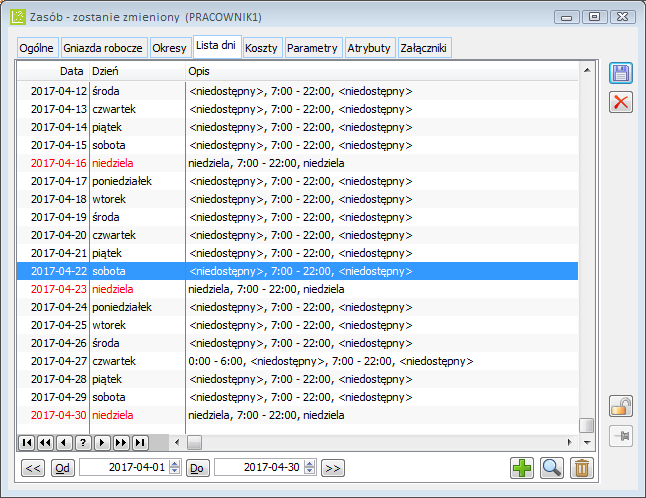
![]() (obok ikony:
(obok ikony: ![]() ). Zostanie wyświetlone okno: Parametry importu, w którym, po naciśnięciu przycisku: Plik źródłowy, należy wskazać miejsce położenia pliku, a następnie nacisnąć przycisk:
). Zostanie wyświetlone okno: Parametry importu, w którym, po naciśnięciu przycisku: Plik źródłowy, należy wskazać miejsce położenia pliku, a następnie nacisnąć przycisk: ![]() [Importuj].
[Importuj].



